คู่มือนี้แสดงวิธีใช้ SDK โฆษณาในอุปกรณ์เคลื่อนที่ของ Google เพื่อโหลดและแสดงโฆษณาจาก InMobi โดยใช้สื่อกลาง ซึ่งครอบคลุมทั้งการผสานรวม Waterfall และการเสนอราคา ซึ่งจะอธิบายวิธีเพิ่ม InMobi ในการกำหนดค่าสื่อกลางของหน่วยโฆษณา และวิธีผสานรวม SDK และอะแดปเตอร์ของ InMobi ลงใน Unity แอป
การผสานรวมและรูปแบบโฆษณาที่รองรับ
| การผสานรวม | |
|---|---|
| การเสนอราคา | 1 |
| น้ำตก | |
| รูปแบบ | |
| แบนเนอร์ | |
| โฆษณาคั่นระหว่างหน้า | |
| ได้รับรางวัลแล้ว | |
1 การผสานการเสนอราคาอยู่ในรุ่นเบต้าแบบเปิด
ข้อกำหนด
- Google Mobile Ads SDK เวอร์ชันล่าสุด
- Unity 4 ขึ้นไป
- วิธีทำให้ใช้งานได้ใน Android
- Android API ระดับ 21 ขึ้นไป
- วิธีติดตั้งใช้งานใน iOS
- เป้าหมายการติดตั้งใช้งาน iOS 10.0 ขึ้นไป
- Unity โปรเจ็กต์ที่ทํางานได้ซึ่งกําหนดค่าด้วย SDK โฆษณาในอุปกรณ์เคลื่อนที่ของ Google โปรดดูรายละเอียดที่หัวข้อเริ่มต้นใช้งาน
- สื่อกลางเสร็จสมบูรณ์ คู่มือเริ่มต้นใช้งาน
ขั้นตอนที่ 1: ตั้งค่าการกําหนดค่าใน UI ของ InMobi
ลงชื่อสมัครใช้บัญชี InMobi เมื่อสร้างบัญชี ให้เลือกไม่ใช้ตัวเลือกใช้ SSP ของ InMobi กับการเสนอราคาแบบเปิดของ Google

เมื่อบัญชีได้รับการยืนยันแล้ว ให้เข้าสู่ระบบ
เพิ่มแอป
หากต้องการเพิ่มแอปลงในแดชบอร์ด InMobi ให้คลิกพื้นที่โฆษณา > การตั้งค่าพื้นที่โฆษณา

คลิกเพิ่มพื้นที่โฆษณา แล้วเลือกช่องทางแอปบนอุปกรณ์เคลื่อนที่จากเมนูแบบเลื่อนลง

เริ่มพิมพ์ URL ของ App Store ที่เผยแพร่ในแถบค้นหา แล้วเลือกแอปจากผลการค้นหาที่ระบบสร้างขึ้นโดยอัตโนมัติ คลิก Continue
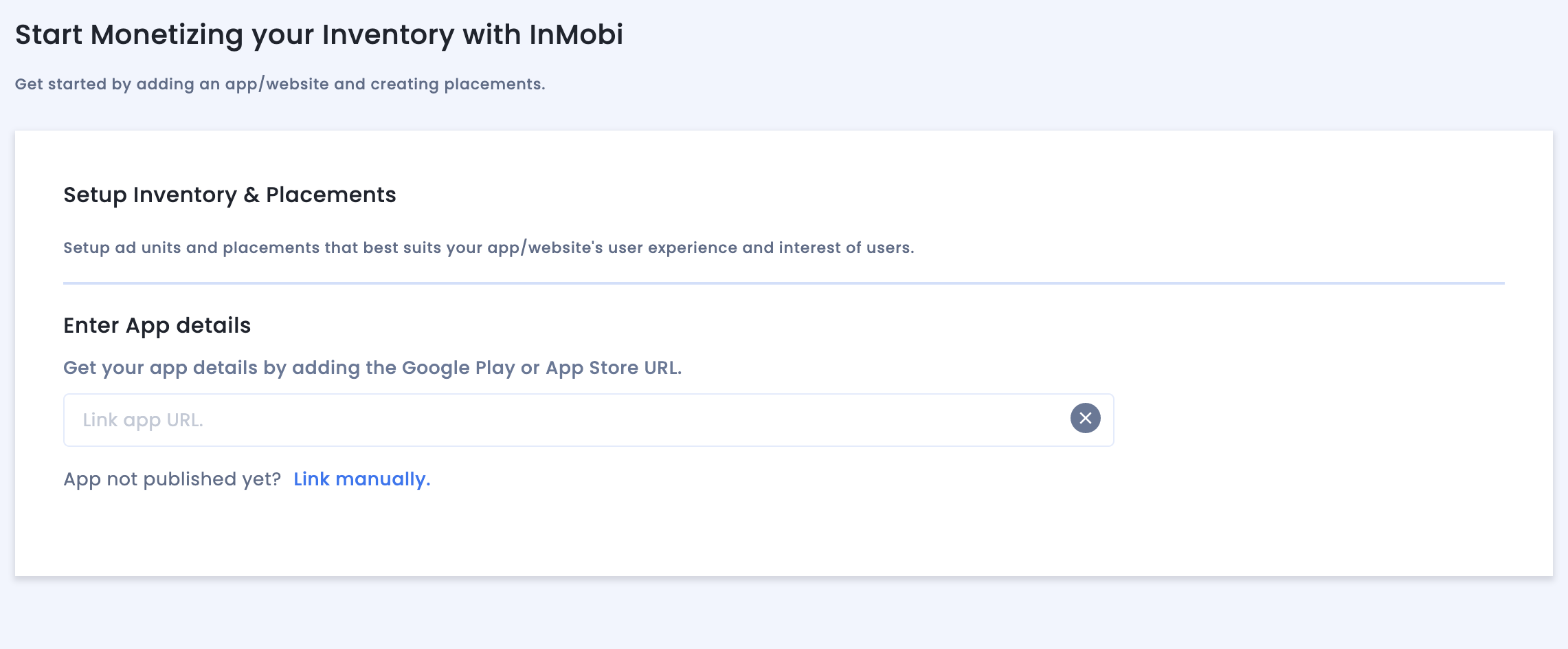
หากแอปยังไม่ได้เผยแพร่ ให้คลิกลิงก์ด้วยตนเองและป้อนรายละเอียดที่จำเป็น คลิก Continue
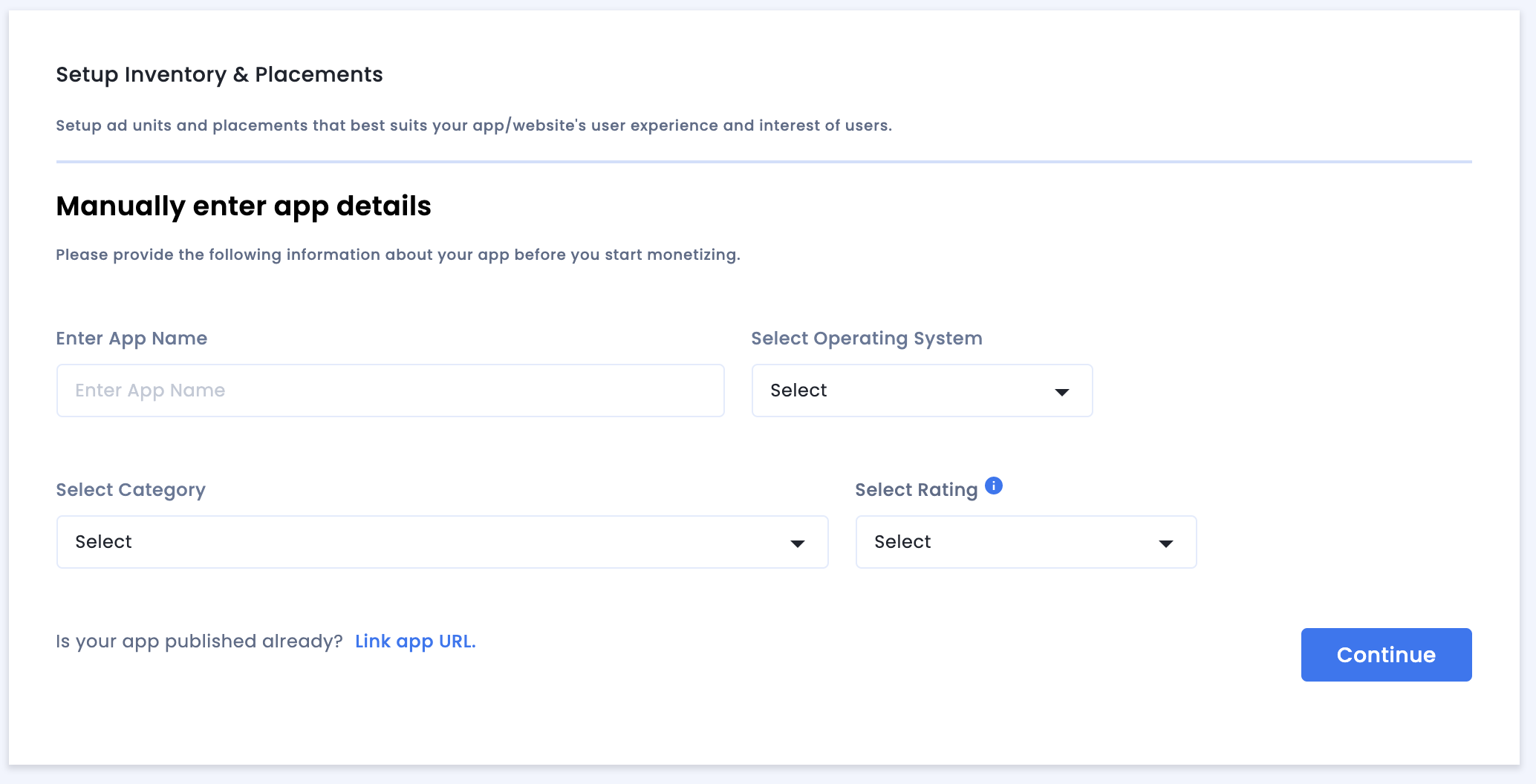
ตรวจสอบการตั้งค่าการปฏิบัติตามข้อกำหนดของแอปและเว็บไซต์ แล้วคลิกบันทึกและสร้างตำแหน่งโฆษณา

ตำแหน่ง
หลังจากตั้งค่าพื้นที่โฆษณาแล้ว ระบบจะเปลี่ยนเส้นทางคุณไปยังเวิร์กโฟลว์การสร้างตําแหน่งโฆษณา

การเสนอราคา
เลือกประเภทหน่วยโฆษณา ป้อนชื่อตำแหน่งโฆษณา เลือกเปิดและการเสนอราคาแบบเปิดของ Google สำหรับการเสนอราคาตามกลุ่มเป้าหมายและพาร์ทเนอร์ตามลำดับ แล้วกรอกข้อมูลที่เหลือในแบบฟอร์ม คลิกสร้างตําแหน่งโฆษณาเมื่อทําเสร็จ

น้ำตก
เลือกประเภทหน่วยโฆษณา จากนั้นป้อนชื่อตําแหน่ง เลือกปิดสําหรับการเสนอราคาตามกลุ่มเป้าหมาย แล้วกรอกข้อมูลที่เหลือในแบบฟอร์ม คลิกสร้างตําแหน่งโฆษณาเมื่อเสร็จแล้ว

เมื่อสร้างตําแหน่งแล้ว รายละเอียดของตําแหน่งจะแสดงขึ้น จดบันทึกรหัสตําแหน่งที่จะใช้ตั้งค่าหน่วยโฆษณา AdMob

รหัสบัญชี
รหัสบัญชี InMobi ของคุณจะอยู่ในส่วนการเงิน > การตั้งค่าการชำระเงิน > ข้อมูลการชำระเงิน

ค้นหาคีย์ API การรายงานของ InMobi
การเสนอราคา
ขั้นตอนนี้ไม่จําเป็นสำหรับการผสานรวมการเสนอราคา
น้ำตก
ไปที่บัญชีของฉัน > การตั้งค่าบัญชี ไปที่แท็บคีย์ API แล้วคลิกสร้างคีย์ API
เลือกอีเมลของผู้ใช้ที่ต้องการใช้คีย์ แล้วคลิกสร้างคีย์ API ระบบจะสร้างไฟล์ที่มีคีย์ API และชื่อผู้ใช้/ชื่อเข้าสู่ระบบ

เฉพาะผู้ดูแลระบบผู้เผยแพร่โฆษณาของบัญชีเท่านั้นที่จะสร้างคีย์ API สำหรับผู้ใช้ทั้งหมดได้ หากลืมคีย์ API ที่สร้างขึ้นก่อนหน้านี้ ให้รีเซ็ตคีย์ API โดยวางเมาส์เหนืออีเมลในแท็บคีย์ API

เปิดโหมดทดสอบ
เปิดใช้โหมดทดสอบสําหรับตําแหน่งของคุณในการแสดงผลจริงทั้งหมดหรืออุปกรณ์ทดสอบบางเครื่องเท่านั้น

ขั้นตอนที่ 2: ตั้งค่าดีมานด์โฆษณา InMobi ใน Ad Manager UI
กำหนดการตั้งค่าสื่อกลางสำหรับหน่วยโฆษณา
Android
ดูวิธีการได้ที่ขั้นตอนที่ 2 ในคู่มือสําหรับ Android
iOS
โปรดดูวิธีการในขั้นตอนที่ 2 ในคู่มือสำหรับ iOS
เพิ่ม InMobi ลงในรายการพาร์ทเนอร์โฆษณาตาม GDPR และกฎระเบียบของรัฐในสหรัฐอเมริกา
ทําตามขั้นตอนในการตั้งค่า GDPR และการตั้งค่ากฎระเบียบของรัฐในสหรัฐอเมริกาเพื่อเพิ่ม InMobi ลงในรายการพาร์ทเนอร์โฆษณา GDPR และกฎระเบียบของรัฐในสหรัฐอเมริกาใน UI ของ AdMob
ขั้นตอนที่ 3: นำเข้า InMobi SDK และอะแดปเตอร์
OpenUPM-CLI
หากติดตั้ง OpenUPM-CLI แล้ว คุณจะติดตั้งปลั๊กอินสื่อกลาง InMobi ของ Google Mobile Ads สําหรับ Unity ลงในโปรเจ็กต์ได้โดยเรียกใช้คําสั่งต่อไปนี้จากไดเรกทอรีรูทของโปรเจ็กต์
openupm add com.google.ads.mobile.mediation.inmobiOpenUPM
ในเครื่องมือแก้ไขโปรเจ็กต์ Unity ให้เลือกแก้ไข > การตั้งค่าโปรเจ็กต์ > เครื่องมือจัดการแพ็กเกจเพื่อเปิดการตั้งค่าเครื่องมือจัดการแพ็กเกจ Unity
ในแท็บ Scoped Registries ให้เพิ่ม OpenUPM เป็นรีจิสทรีที่กำหนดขอบเขตซึ่งมีรายละเอียดดังต่อไปนี้
- ชื่อ:
OpenUPM - URL:
https://package.openupm.com - ขอบเขต:
com.google
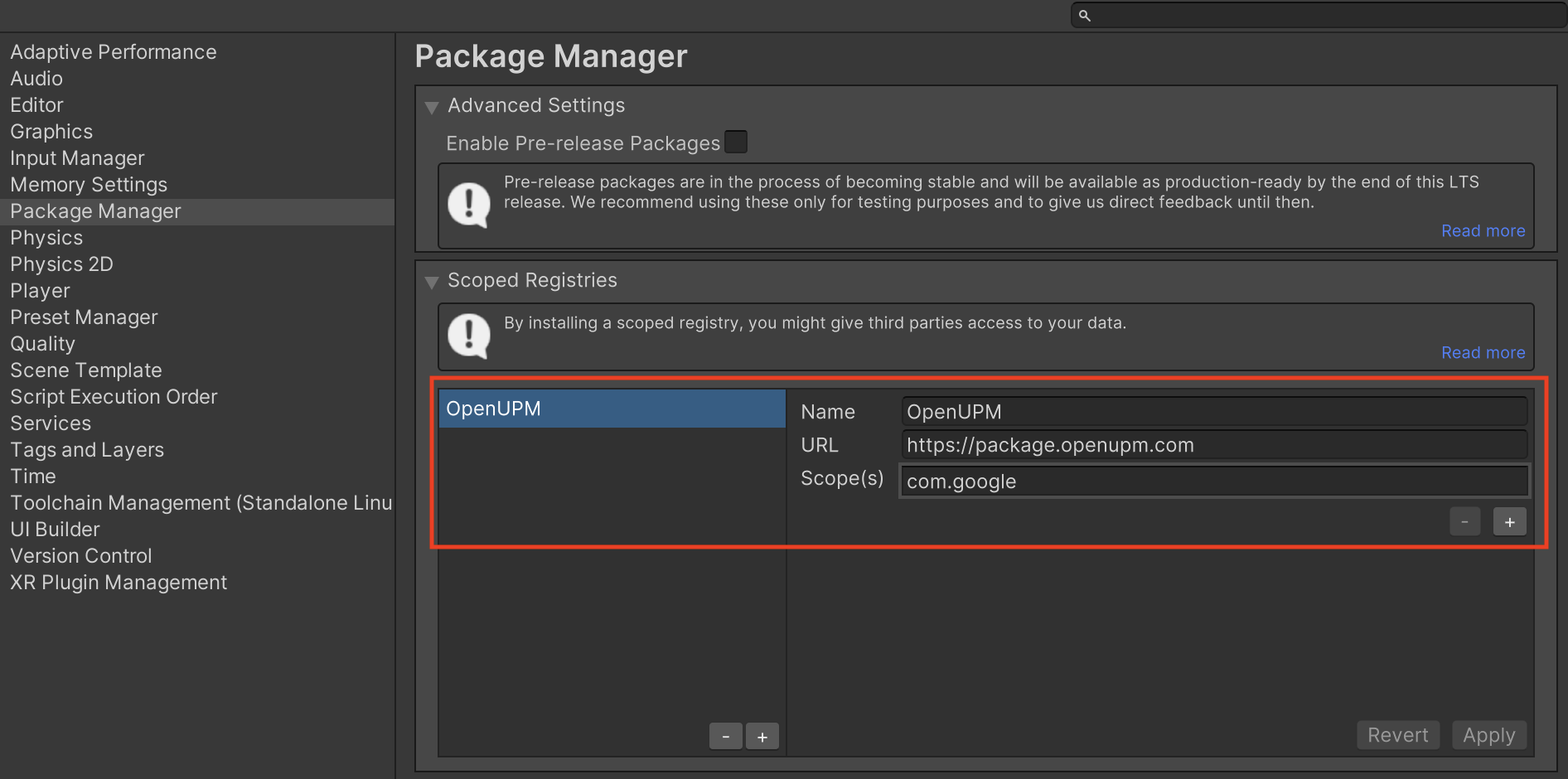
จากนั้นไปที่หน้าต่าง > เครื่องมือจัดการแพ็กเกจเพื่อเปิดเครื่องมือจัดการแพ็กเกจ Unity แล้วเลือกที่เก็บของฉันจากเมนูแบบเลื่อนลง
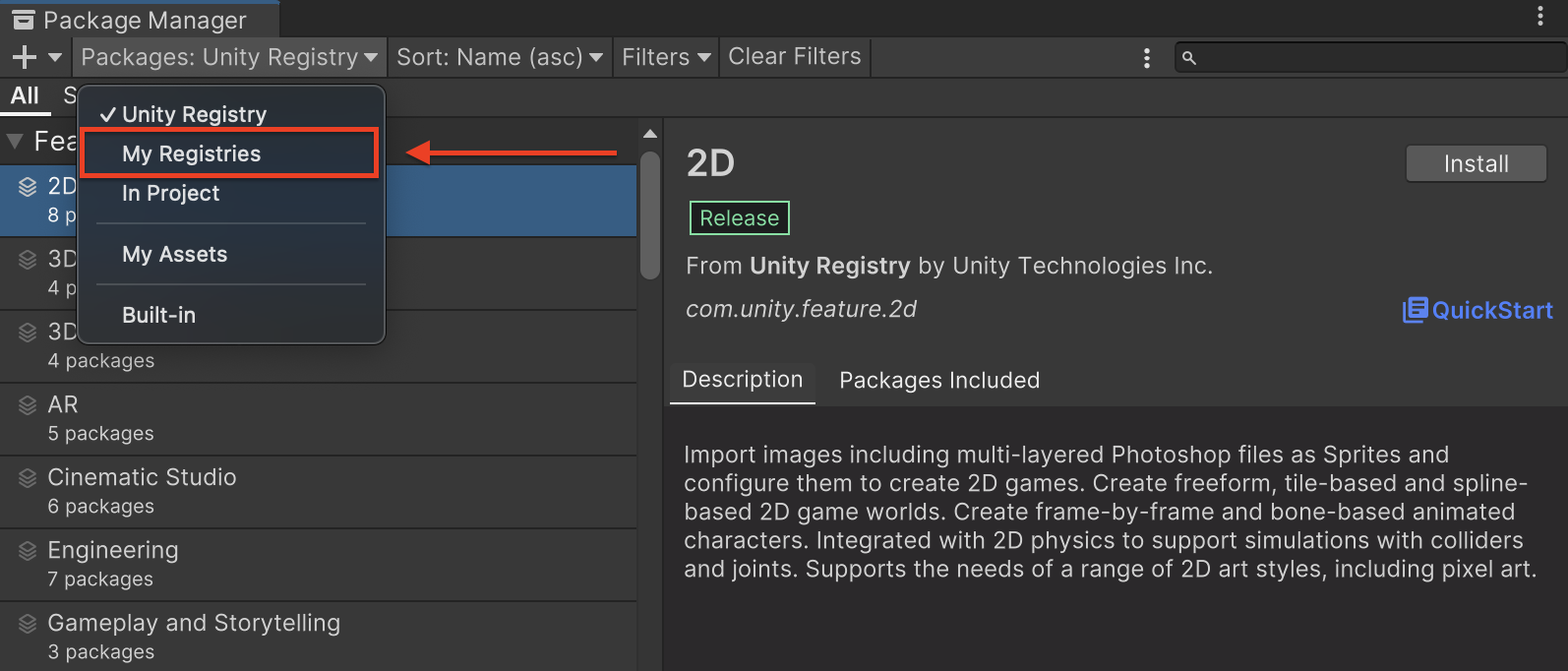
เลือกแพ็กเกจ Google Mobile Ads InMobi Mediation แล้วคลิกติดตั้ง
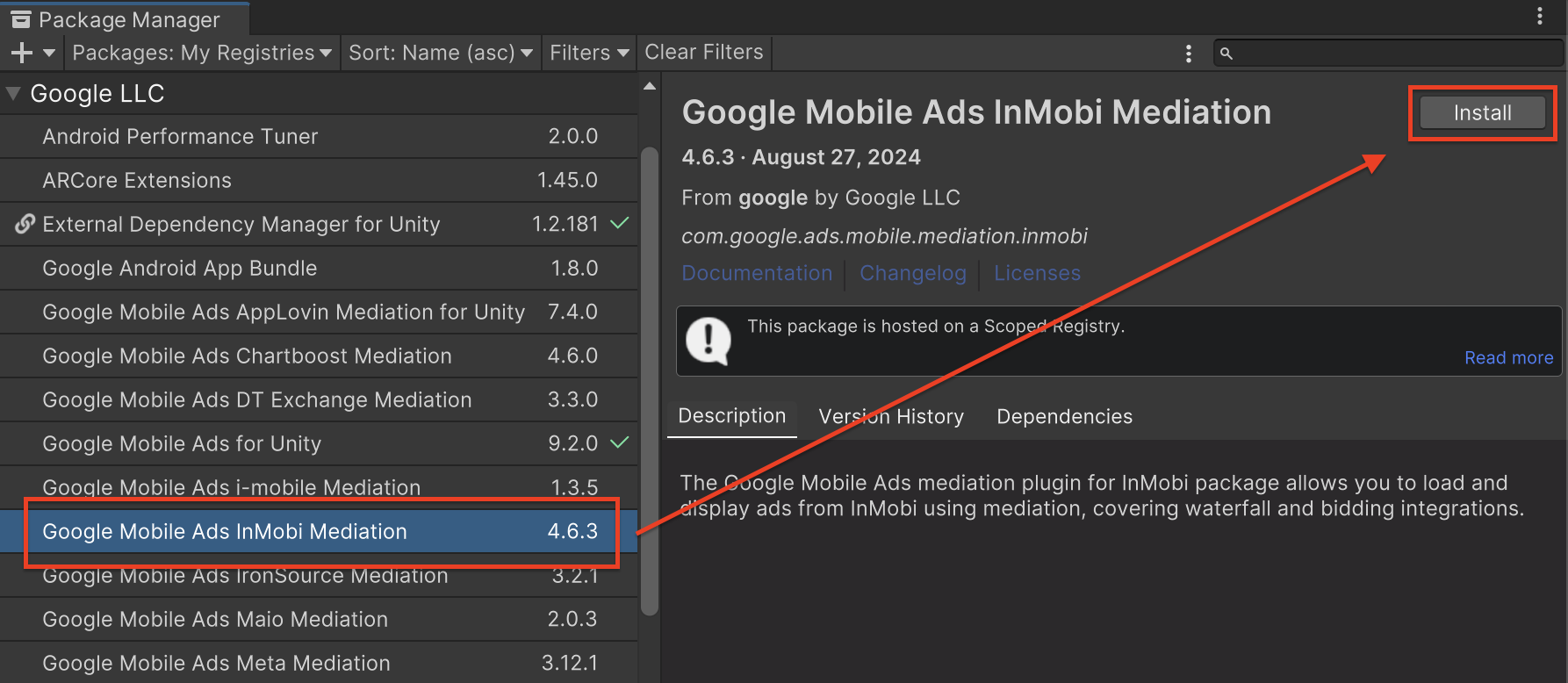
แพ็กเกจ Unity
ดาวน์โหลดปลั๊กอินสื่อกลางโฆษณาในอุปกรณ์เคลื่อนที่ของ Google เวอร์ชันล่าสุดสำหรับ InMobi จากลิงก์ดาวน์โหลดใน Changelog แล้วแยก GoogleMobileAdsInMobiMediation.unitypackage ออกจากไฟล์ ZIP
ในเครื่องมือแก้ไขโปรเจ็กต์ Unity ให้เลือกเนื้อหา > นําเข้าแพ็กเกจ >
แพ็กเกจที่กําหนดเอง แล้วค้นหาไฟล์ GoogleMobileAdsInMobiMediation.unitypackage ที่ดาวน์โหลด ตรวจสอบว่าได้เลือกไฟล์ทั้งหมดแล้ว แล้วคลิกนําเข้า
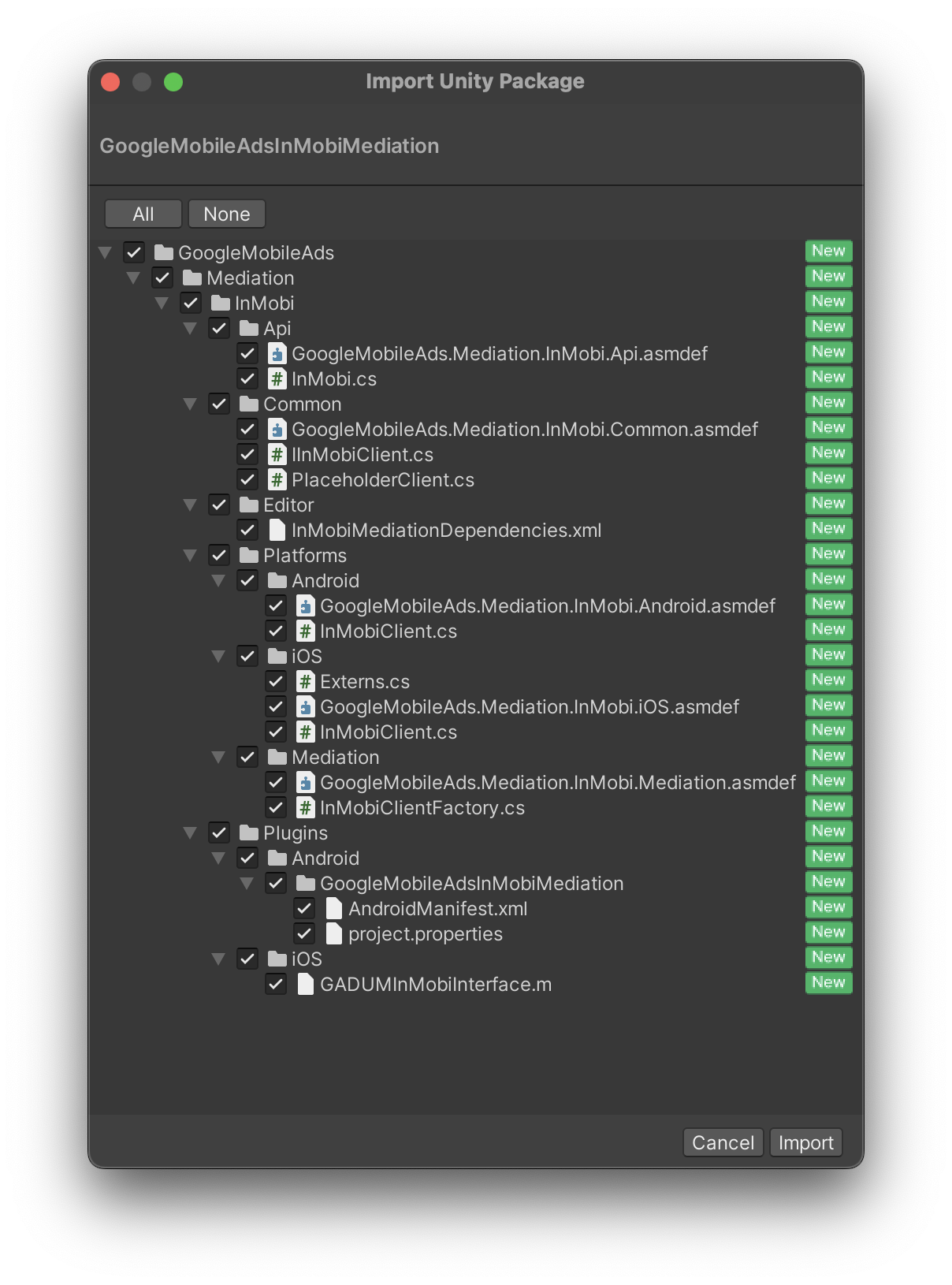
จากนั้นเลือกชิ้นงาน > เครื่องมือจัดการทรัพยากรภายนอก >
เครื่องมือแก้ไขของ Android > บังคับแก้ไข ไลบรารีเครื่องมือจัดการทรัพยากร Dependency ภายนอกจะทำการแก้ไข Dependency ตั้งแต่ต้นและคัดลอก Dependency ที่ประกาศไว้ไปยังไดเรกทอรี Assets/Plugins/Android ของแอป Unity

ขั้นตอนที่ 4: ใช้การตั้งค่าความเป็นส่วนตัวใน InMobi SDK
ความยินยอมของ EU และ GDPR
ภายใต้นโยบายความยินยอมของผู้ใช้ EU ของ Google คุณต้องตรวจสอบว่าได้มีการเปิดเผยข้อมูลบางอย่างและได้รับความยินยอมจากผู้ใช้ในเขตเศรษฐกิจยุโรป (EEA) เกี่ยวกับการใช้ตัวระบุอุปกรณ์และข้อมูลส่วนตัว นโยบายนี้เป็นผลมาจากข้อกำหนดด้าน ePrivacy และกฎระเบียบให้ความคุ้มครองข้อมูลส่วนบุคคลของผู้บริโภค (GDPR) ของสหภาพยุโรป เมื่อขอความยินยอม คุณต้องระบุเครือข่ายโฆษณาแต่ละเครือข่ายในเชนสื่อกลางที่อาจรวบรวม รับ หรือใช้ข้อมูลส่วนตัว และให้ข้อมูลเกี่ยวกับการใช้ของแต่ละเครือข่าย ปัจจุบัน Google ไม่สามารถส่งตัวเลือกความยินยอมของผู้ใช้ไปยังเครือข่ายดังกล่าวโดยอัตโนมัติ
ปลั๊กอินสื่อกลางโฆษณาในอุปกรณ์เคลื่อนที่ของ Google สำหรับ InMobi เวอร์ชัน 2.1.0 ได้เพิ่มเมธอด InMobi.UpdateGDPRConsent() ที่ช่วยให้คุณส่งต่อข้อมูลความยินยอมไปยัง InMobi ได้ โค้ดตัวอย่างต่อไปนี้แสดงวิธีส่งข้อมูลความยินยอมไปยัง InMobi SDK หากคุณเลือกเรียกใช้วิธีนี้ เราขอแนะนำให้คุณดำเนินการก่อนขอโฆษณาด้วย SDK โฆษณาในอุปกรณ์เคลื่อนที่ของ Google
using GoogleMobileAds.Api.Mediation.InMobi;
using System.Collections.Generic;
// ...
Dictionary<string, string> consentObject = new Dictionary<string, string>();
consentObject.Add("gdpr_consent_available", "true");
consentObject.Add("gdpr", "1");
InMobi.UpdateGDPRConsent(consentObject);
ดูรายละเอียดการใช้งาน GDPR ของ InMobi สำหรับข้อมูลเพิ่มเติมเกี่ยวกับคีย์และค่าที่เป็นไปได้ที่ InMobi ยอมรับใน ออบเจ็กต์คำยินยอมนี้
กฎหมายคุ้มครองความเป็นส่วนตัวของรัฐในสหรัฐอเมริกา
กฎหมายคุ้มครองความเป็นส่วนตัวของรัฐในสหรัฐอเมริกา กำหนดให้ผู้ใช้มีสิทธิเลือกไม่รับ "การขาย" "ข้อมูลส่วนบุคคล" (ตามที่กฎหมายให้คำจำกัดความไว้) โดยเว็บไซต์จะต้องให้ตัวเลือกไม่รับการขายผ่านลิงก์ "ไม่อนุญาตให้ขายข้อมูลส่วนบุคคลของฉัน" ที่แสดงไว้อย่างชัดเจนบนหน้าแรกของฝ่ายที่ทำ "การขาย" คู่มือการปฏิบัติตามกฎหมายคุ้มครองความเป็นส่วนตัวของรัฐในสหรัฐอเมริกาช่วยให้คุณเปิดใช้การประมวลผลข้อมูลแบบจำกัดสําหรับการแสดงโฆษณาของ Google ได้ แต่ Google ไม่สามารถใช้การตั้งค่านี้กับเครือข่ายโฆษณาแต่ละเครือข่ายในเชนสื่อกลาง ดังนั้น คุณต้องระบุเครือข่ายโฆษณาแต่ละเครือข่ายในเชนสื่อกลางที่อาจมีส่วนร่วมในการขายข้อมูลส่วนบุคคล และทำตามคำแนะนำจากเครือข่ายแต่ละเครือข่ายเพื่อให้เป็นไปตามข้อกําหนด
ดูหลักเกณฑ์เกี่ยวกับวิธีเปิดใช้การตั้งค่า CCPA สําหรับ InMobi ได้จากเอกสารประกอบ CCPA ของ InMobi
ขั้นตอนที่ 5: เพิ่มโค้ดเพิ่มเติมที่จําเป็น
Android
ไม่จำเป็นต้องใช้โค้ดเพิ่มเติมในการผสานรวม InMobi
iOS
การผสานรวม SKAdNetwork
ทำตามเอกสารประกอบของ InMobi เพื่อเพิ่มตัวระบุ SKAdNetwork ลงในไฟล์ Info.plist ของโปรเจ็กต์
ขั้นตอนที่ 6: ทดสอบการใช้งาน
เปิดใช้โฆษณาทดสอบ
ตรวจสอบว่าได้ลงทะเบียนอุปกรณ์ทดสอบสำหรับ AdMob และเปิดใช้โหมดทดสอบใน UI ของ InMobi แล้ว
ยืนยันโฆษณาทดสอบ
ในการยืนยันว่าคุณรับโฆษณาทดสอบจาก InMobi ให้เปิดใช้การทดสอบแหล่งที่มาของโฆษณาแหล่งเดียวในเครื่องมือตรวจสอบโฆษณาโดยใช้แหล่งที่มาของโฆษณา InMobi (การเสนอราคา) และ InMobi (Waterfall)
ขั้นตอนที่ไม่บังคับ
Android
สิทธิ์
เพื่อประสิทธิภาพที่ดีที่สุด InMobi แนะนำให้เพิ่มสิทธิ์ที่ไม่บังคับต่อไปนี้ลงในไฟล์ AndroidManifest.xml ของแอป
<uses-permission android:name="android.permission.ACCESS_FINE_LOCATION" />
<uses-permission android:name="android.permission.ACCESS_WIFI_STATE" />
<uses-permission android:name="android.permission.CHANGE_WIFI_STATE" />
คุณจะเพิ่มสิทธิ์เหล่านี้ลงในไฟล์ Plugins/Android/GoogleMobileAdsInMobiMediation/AndroidManifest.xml หรือไม่ก็ได้
iOS
คุณไม่จำเป็นต้องดำเนินการเพิ่มเติมสำหรับการผสานรวม iOS
รหัสข้อผิดพลาด
หากอะแดปเตอร์ไม่ได้รับโฆษณาจาก InMobi ผู้เผยแพร่โฆษณาจะตรวจสอบข้อผิดพลาดพื้นฐานจากการตอบกลับโฆษณาได้โดยใช้ ResponseInfo ในคลาสต่อไปนี้
Android
com.google.ads.mediation.inmobi.InMobiAdapter
com.google.ads.mediation.inmobi.InMobiMediationAdapter
iOS
GADMAdapterInMobi
GADMediationAdapterInMobi
ต่อไปนี้คือรหัสและข้อความที่แสดงพร้อมกับข้อผิดพลาดที่อะแดปเตอร์ InMobi แสดงเมื่อโหลดโฆษณาไม่สําเร็จ
Android
| รหัสข้อผิดพลาด | เหตุผล |
|---|---|
| 0-99 | ข้อผิดพลาดของ InMobi SDK ดูรายละเอียดเพิ่มเติมในรหัส |
| 100 | พารามิเตอร์เซิร์ฟเวอร์ InMobi ที่กำหนดค่าใน Ad Manager UI ขาดหายไป/ไม่ถูกต้อง |
| 101 | เริ่มต้น InMobi SDK ไม่สำเร็จ |
| 102 | ขนาดโฆษณาที่ขอไม่ตรงกับขนาดแบนเนอร์ที่ InMobi รองรับ |
| 103 | คําขอโฆษณาไม่ใช่คําขอโฆษณาเนทีฟแบบรวม |
| 104 | พยายามขอโฆษณา InMobi โดยไม่เริ่มต้นใช้งาน InMobi SDK ซึ่งในทางทฤษฎีแล้วไม่ควรเกิดขึ้นเนื่องจากอะแดปเตอร์จะเริ่มต้น InMobi SDK ก่อนส่งคําขอโฆษณา InMobi |
| 105 | โฆษณาของ InMobi ยังไม่พร้อมแสดง |
| 106 | InMobi แสดงโฆษณาไม่สำเร็จ |
| 107 | InMobi แสดงโฆษณาเนทีฟที่ไม่มีชิ้นงานที่จำเป็น |
| 108 | ชิ้นงานรูปภาพโฆษณาเนทีฟของ InMobi มี URL ที่ผิดรูปแบบ |
| 109 | อะแดปเตอร์ดาวน์โหลดชิ้นงานรูปภาพโฆษณาเนทีฟของ InMobi ไม่สําเร็จ |
iOS
| รหัสข้อผิดพลาด | เหตุผล |
|---|---|
| 101 | ไม่มี/พารามิเตอร์เซิร์ฟเวอร์ InMobi ที่กําหนดค่าใน Ad Manager UI ไม่ถูกต้อง |
| 102 | อะแดปเตอร์ InMobi ไม่รองรับรูปแบบโฆษณาที่ขอ |
| 103 | โหลดโฆษณา InMobi สําหรับการกําหนดค่าเครือข่ายนี้แล้ว |
| อื่นๆ | InMobi SDK แสดงผลข้อผิดพลาด ดูรายละเอียดเพิ่มเติมได้ที่ IMRequestStatus.h |
บันทึกการเปลี่ยนแปลงปลั๊กอินของสื่อกลาง InMobi Unity
เวอร์ชัน 4.6.7
- รองรับอะแดปเตอร์ Android ของ InMobi เวอร์ชัน 10.7.8.1
- รองรับอะแดปเตอร์ iOS ของ InMobi เวอร์ชัน 10.7.8.0
- สร้างและทดสอบด้วย Google Mobile Ads Unity Plugin เวอร์ชัน 9.3.0
เวอร์ชัน 4.6.6
- รองรับอะแดปเตอร์ Android ของ InMobi เวอร์ชัน 10.7.8.0
- รองรับอะแดปเตอร์ iOS ของ InMobi เวอร์ชัน 10.7.5.1
- สร้างและทดสอบด้วยปลั๊กอิน Unity ของ Google Mobile Ads เวอร์ชัน 9.2.1
เวอร์ชัน 4.6.5
- รองรับอะแดปเตอร์ Android ของ InMobi เวอร์ชัน 10.7.7.0
- รองรับอะแดปเตอร์ iOS ของ InMobi เวอร์ชัน 10.7.5.0
- สร้างและทดสอบด้วยปลั๊กอิน Unity ของ Google Mobile Ads เวอร์ชัน 9.2.0
เวอร์ชัน 4.6.4
- รองรับอะแดปเตอร์ Android ของ InMobi เวอร์ชัน 10.7.5.0
- รองรับอะแดปเตอร์ iOS ของ InMobi เวอร์ชัน 10.7.5.0
- สร้างและทดสอบด้วยปลั๊กอิน Unity ของ Google Mobile Ads เวอร์ชัน 9.2.0
เวอร์ชัน 4.6.3
- เปลี่ยนชื่อ
DummyClientเป็นPlaceholderClientแล้ว - รองรับอะแดปเตอร์ Android InMobi เวอร์ชัน 10.7.5.0
- รองรับอะแดปเตอร์ iOS ของ InMobi เวอร์ชัน 10.7.4.0
- สร้างและทดสอบด้วยปลั๊กอิน Unity ของ Google Mobile Ads เวอร์ชัน 9.2.0
เวอร์ชัน 4.6.2
- รองรับอะแดปเตอร์ Android ของ InMobi เวอร์ชัน 10.7.4.0
- รองรับอะแดปเตอร์ iOS ของ InMobi เวอร์ชัน 10.7.4.0
- สร้างและทดสอบด้วย Google Mobile Ads Unity Plugin เวอร์ชัน 9.1.1
เวอร์ชัน 4.6.1
- รองรับอะแดปเตอร์ Android InMobi เวอร์ชัน 10.7.4.0
- รองรับอะแดปเตอร์ iOS ของ InMobi เวอร์ชัน 10.7.2.0
- สร้างและทดสอบด้วยปลั๊กอิน Unity ของ Google Mobile Ads เวอร์ชัน 9.1.0
เวอร์ชัน 4.6.0
- รองรับอะแดปเตอร์ Android InMobi เวอร์ชัน 10.7.3.0
- รองรับอะแดปเตอร์ iOS ของ InMobi เวอร์ชัน 10.7.2.0
- สร้างและทดสอบด้วยปลั๊กอิน Unity ของ Google Mobile Ads เวอร์ชัน 9.1.0
เวอร์ชัน 4.5.1
- รองรับอะแดปเตอร์ Android ของ InMobi เวอร์ชัน 10.6.7.1
- รองรับอะแดปเตอร์ iOS ของ InMobi เวอร์ชัน 10.7.2.0
- สร้างและทดสอบด้วยปลั๊กอิน Unity ของ Google Mobile Ads เวอร์ชัน 9.1.0
เวอร์ชัน 4.5.0
- รองรับอะแดปเตอร์ Android ของ InMobi เวอร์ชัน 10.6.7.1
- รองรับอะแดปเตอร์ iOS ของ InMobi เวอร์ชัน 10.7.1.0
- สร้างขึ้นและทดสอบด้วยปลั๊กอิน Google Mobile Ads Unity เวอร์ชัน 9.0.0
เวอร์ชัน 4.4.1
- รองรับอะแดปเตอร์ Android ของ InMobi เวอร์ชัน 10.6.2.0
- รองรับอะแดปเตอร์ iOS ของ InMobi เวอร์ชัน 10.6.0.0
- สร้างและทดสอบด้วยปลั๊กอิน Unity ของ Google Mobile Ads เวอร์ชัน 8.6.0
เวอร์ชัน 4.4.0
- รองรับอะแดปเตอร์ Android ของ InMobi เวอร์ชัน 10.6.0.0
- รองรับอะแดปเตอร์ iOS ของ InMobi เวอร์ชัน 10.6.0.0
- สร้างและทดสอบด้วย Google Mobile Ads Unity Plugin เวอร์ชัน 8.6.0
เวอร์ชัน 4.3.3
- รองรับอะแดปเตอร์ Android InMobi เวอร์ชัน 10.5.8.0
- รองรับอะแดปเตอร์ iOS ของ InMobi เวอร์ชัน 10.5.8.0
- สร้างและทดสอบด้วย Google Mobile Ads Unity Plugin เวอร์ชัน 8.5.2
เวอร์ชัน 4.3.0
- ย้ายเนื้อหาของอะแดปเตอร์ไปยัง
GoogleMobileAds/Mediation/InMobi/แล้ว - ปรับโครงสร้างเนมสเปซอะแดปเตอร์ให้ใช้
GoogleMobileAds.Mediation.InMobi - รองรับอะแดปเตอร์ Android InMobi เวอร์ชัน 10.5.4.1
- รองรับอะแดปเตอร์ iOS ของ InMobi เวอร์ชัน 10.5.4.0
- สร้างและทดสอบด้วยปลั๊กอิน Unity ของ Google Mobile Ads เวอร์ชัน 8.1.0
เวอร์ชัน 4.2.2
- รองรับอะแดปเตอร์ Android ของ InMobi เวอร์ชัน 10.1.2.1
- รองรับอะแดปเตอร์ iOS ของ InMobi เวอร์ชัน 10.1.2.1
- สร้างและทดสอบโดยใช้ Google Mobile Ads Unity Plugin เวอร์ชัน 7.3.1
เวอร์ชัน 4.2.1
- รองรับอะแดปเตอร์ InMobi Android เวอร์ชัน 10.1.2.0
- รองรับอะแดปเตอร์ iOS ของ InMobi เวอร์ชัน 10.1.2.0
- สร้างและทดสอบด้วยปลั๊กอิน Unity ของ Google Mobile Ads เวอร์ชัน 7.3.1
เวอร์ชัน 4.2.0
- รองรับอะแดปเตอร์ InMobi Android เวอร์ชัน 10.1.1.0
- รองรับอะแดปเตอร์ iOS ของ InMobi เวอร์ชัน 10.1.1.0
- สร้างและทดสอบด้วยปลั๊กอิน Unity ของ Google Mobile Ads เวอร์ชัน 7.3.0
เวอร์ชัน 4.1.0
- รองรับอะแดปเตอร์ Android ของ InMobi เวอร์ชัน 10.0.9.0
- รองรับอะแดปเตอร์ iOS ของ InMobi เวอร์ชัน 10.1.0.0
- สร้างและทดสอบด้วยปลั๊กอิน Unity ของ Google Mobile Ads เวอร์ชัน 7.3.0
เวอร์ชัน 4.0.4
- รองรับอะแดปเตอร์ Android ของ InMobi เวอร์ชัน 10.0.7.0
- รองรับอะแดปเตอร์ iOS ของ InMobi เวอร์ชัน 10.0.7.0
- สร้างและทดสอบด้วยปลั๊กอิน Unity ของ Google Mobile Ads เวอร์ชัน 7.0.2
เวอร์ชัน 4.0.3
- รองรับอะแดปเตอร์ Android ของ InMobi เวอร์ชัน 10.0.5.0
- รองรับอะแดปเตอร์ iOS ของ InMobi เวอร์ชัน 10.0.5.0
- สร้างและทดสอบโดยใช้ Google Mobile Ads Unity Plugin เวอร์ชัน 7.0.0
เวอร์ชัน 4.0.2
- รองรับอะแดปเตอร์ Android ของ InMobi เวอร์ชัน 10.0.3.0
- รองรับอะแดปเตอร์ iOS ของ InMobi เวอร์ชัน 10.0.2.1
- สร้างขึ้นและทดสอบด้วยปลั๊กอิน Unity ของ Google Mobile Ads เวอร์ชัน 7.0.0
เวอร์ชัน 4.0.1
- รองรับอะแดปเตอร์ Android ของ InMobi เวอร์ชัน 10.0.3.0
- รองรับอะแดปเตอร์ iOS ของ InMobi เวอร์ชัน 10.0.2.0
เวอร์ชัน 4.0.0
เวอร์ชัน 3.2.0
- รองรับอะแดปเตอร์ Android ของ InMobi เวอร์ชัน 9.2.0.0
- รองรับอะแดปเตอร์ iOS ของ InMobi เวอร์ชัน 9.2.1.0
เวอร์ชัน 3.1.2
- รองรับอะแดปเตอร์ Android ของ InMobi เวอร์ชัน 9.1.9.0
- รองรับอะแดปเตอร์ iOS ของ InMobi เวอร์ชัน 9.1.7.0
เวอร์ชัน 3.1.1
- รองรับอะแดปเตอร์ Android ของ InMobi เวอร์ชัน 9.1.1.0
- รองรับอะแดปเตอร์ iOS ของ InMobi เวอร์ชัน 9.1.1.0
เวอร์ชัน 3.1.0
เวอร์ชัน 3.0.3
เวอร์ชัน 3.0.2
เวอร์ชัน 3.0.1
- รองรับอะแดปเตอร์ Android ของ InMobi เวอร์ชัน 9.0.6.0
- รองรับอะแดปเตอร์ iOS ของ InMobi เวอร์ชัน 9.0.7.0
เวอร์ชัน 3.0.0
- รองรับอะแดปเตอร์ Android เวอร์ชัน 9.0.4.0 ของ InMobi
- รองรับอะแดปเตอร์ iOS ของ InMobi เวอร์ชัน 9.0.4.0
เวอร์ชัน 2.4.0
- รองรับอะแดปเตอร์ Android ของ InMobi เวอร์ชัน 7.3.0.1
- รองรับอะแดปเตอร์ iOS ของ InMobi เวอร์ชัน 7.4.0.0
เวอร์ชัน 2.3.0
- รองรับอะแดปเตอร์ Android เวอร์ชัน 7.2.9.0
- รองรับอะแดปเตอร์ iOS เวอร์ชัน 7.3.2.0
เวอร์ชัน 2.2.2
- อัปเดตปลั๊กอินให้รองรับ Rewarded API ใหม่
- รองรับอะแดปเตอร์ Android เวอร์ชัน 7.2.7.0
- รองรับอะแดปเตอร์ iOS เวอร์ชัน 7.2.7.0
เวอร์ชัน 2.2.1
- รองรับอะแดปเตอร์ Android เวอร์ชัน 7.2.2.0
- รองรับอะแดปเตอร์ iOS เวอร์ชัน 7.2.4.0
เวอร์ชัน 2.2.0
- รองรับอะแดปเตอร์ Android เวอร์ชัน 7.2.1.0
- รองรับอะแดปเตอร์ iOS เวอร์ชัน 7.2.0.0
เวอร์ชัน 2.1.2
- รองรับอะแดปเตอร์ Android เวอร์ชัน 7.1.1.1
- รองรับอะแดปเตอร์ iOS เวอร์ชัน 7.1.2.0
เวอร์ชัน 2.1.1
- รองรับอะแดปเตอร์ Android เวอร์ชัน 7.1.1.1
- รองรับอะแดปเตอร์ iOS เวอร์ชัน 7.1.1.2
เวอร์ชัน 2.1.0
- รองรับอะแดปเตอร์ Android เวอร์ชัน 7.1.0.0
- รองรับอะแดปเตอร์ iOS เวอร์ชัน 7.1.1.1
- เพิ่มวิธีการ
InMobi.UpdateGDPRConsent()
เวอร์ชัน 2.0.0
- รองรับอะแดปเตอร์ Android เวอร์ชัน 7.0.4.0
- รองรับอะแดปเตอร์ iOS เวอร์ชัน 7.1.1.0
เวอร์ชัน 1.0.0
- ฉบับแรก
- รองรับอะแดปเตอร์ Android เวอร์ชัน 6.2.4.0
- รองรับอะแดปเตอร์ iOS เวอร์ชัน 6.2.1.0

